Mail Drop: qué es y como utilizarlo para enviar archivos grandes en Mail
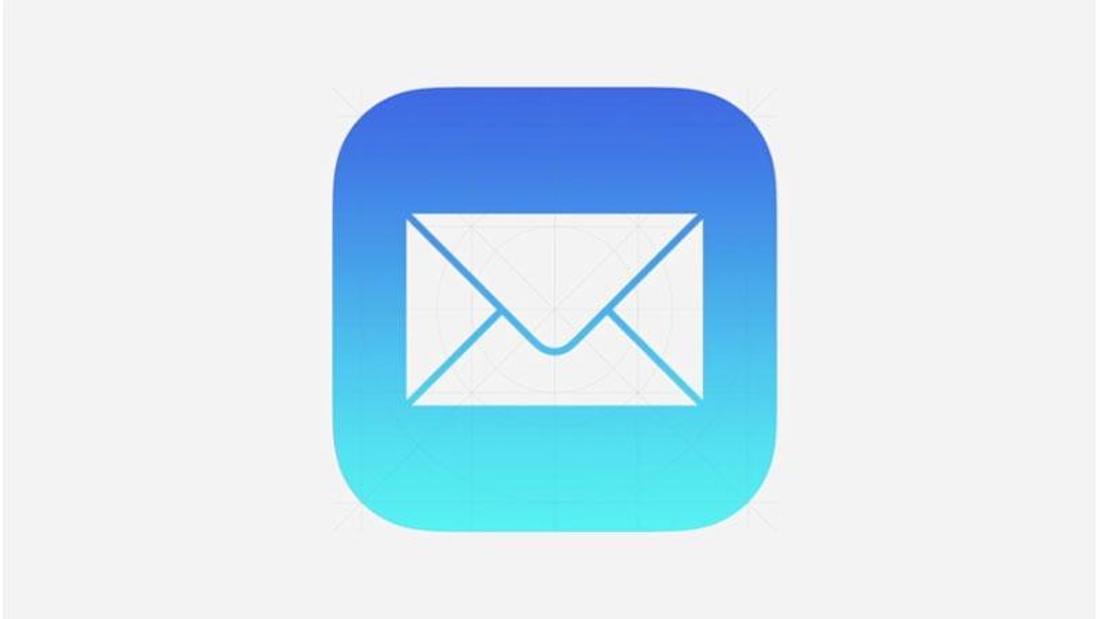
Si en tu día a día mandas numerosos correos electrónicos, te habrás encontrado en la tesitura de lo complicado que es enviar un archivo de gran tamaño a través de Mail a través de cualquiera de las cuentas añadidas a la aplicación de correo de Apple ya que existen varias restricciones de tamaño tanto en Gmail como en otro servicio de gestión de correos electrónicos. En Mail existe una solución a este problema que se llama Mail Drop y que puede ser un desconocido para algunos ya que te permitirá enviar archivos grandes desde el Mac.
Ante estas situaciones tenemos que recurrir a subir el archivo a la nube y compartir un enlace para que nuestro destinatario se lo descargue en su ordenador o móvil. Con la aplicación nativa de Apple este sistema de simplifica gracias a Mail Drop, que nos permite enviar archivos de hasta 5 GB de tamaño.
¿Qué es Mail Drop?
Esta función de Mail Drop se puede utilizar tanto desde un Mac, un iPad, iPhone, iPod touch e incluso a través de la página web de iCloud.com en Mac o PC. Como decíamos al momento de enviar un archivo a través de correo electrónico que supere el límite del proveedor de servicio de internet, automáticamente Mail nos recomendará enviar los archivos adjuntos a través de Mail Drop.
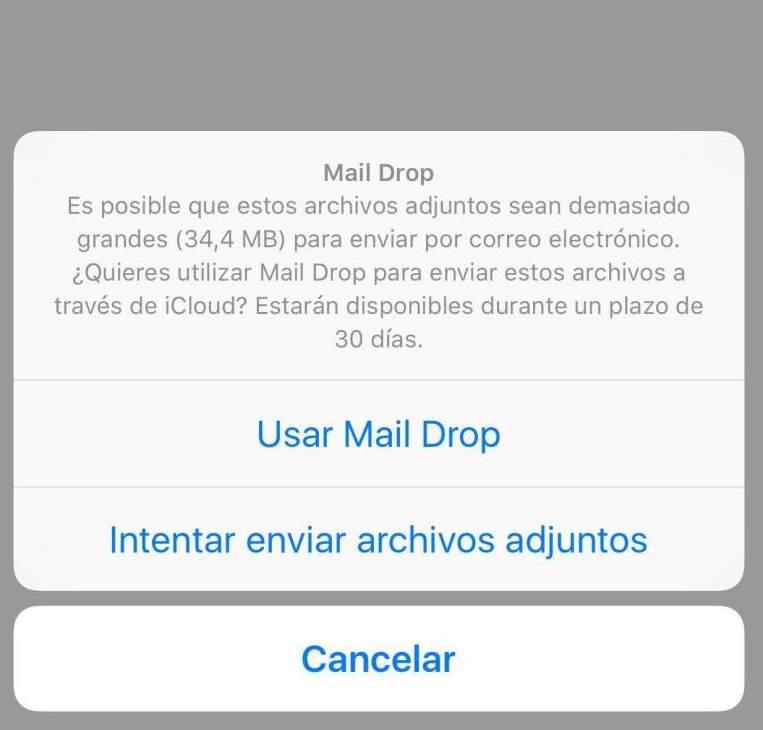
Al momento de aceptar se subirán los archivos adjuntos a la nube de Mail Drop que tiene una capacidad de 1TB y se generará un enlace que será el que reciba el desatinatario de tu correo. Al presionar sobre este enlace se descargará el archivo adjunto de iCloud automáticamente, estando disponible para descargar durante 30 días. Cuando pasen estos 30 días el enlace quedará inutilizado y el contenido adjunto será eliminado de la nube.
Cómo utilizar Mail Drop de una manera sencilla
Para utilizar Mail Drop debemos de asegurarnos de que está activo, así que deberemos de irnos a las preferencias de iCloud Mail en la web de Apple. Sigue los siguientes pasos para comprobar que está activado o desactivarlo:
- Nos iremos al menú emergente de Acciones que encontramos en la barra lateral y seleccionamos «Preferencias».
- Nos vamos a la opción de «Redacción». Aquí nos deberemos de ir a «Usar Mail Drop para enviar archivos adjuntos grandes» y aceptar.
Para enviar archivos utilizando Mail Drop simplemnete debemos de crear un nuevo mensaje e irnos al botón de Adjuntar en la parte superior. Seleccionaremos uno o varios archivos y luego le daremos a que sean cargados en nuestro cuerpo del mensaje.
Una vez que tenemos el mail confeccionado, al mandarlo si estos archivos son muy grandes nos saldrá un cuadro de diálogo donde se nos preguntará si queremos enviar estos archivos adjuntos a través de iCloud con Mail Drop. La carga puede ser lenta o rápida dependiendo de la velocidad de vuestra conexión. Es importante que estéis conectados a una red WiFi ya que si no, se ‘comerá’ vuestra tarifa de datos.
Para nosotros esta funcionalidad es extremedamente útil si utilizas Mail para trabajar a diario y envías documentos de gran tamaño. Esperamos que en un futuro este límite de tamaño sea mayor para evitarnos ahí otro problema.
